ก่อนที่จะเผยแพร่ภาพใน Instagram จะต้องถูกครอบตัดกับมาตรฐานเครือข่ายสังคม สิ่งนี้จะเกิดขึ้นโดยอัตโนมัติหากคุณทำเฟรมจากไคลเอ็นต์บริการ มิฉะนั้นคุณจะต้องใช้การจัดการหลายอย่างเพื่อให้พอดีกับสแนปชอตกับ Instagram อย่างไรก็ตามพวกเขาสามารถข้ามได้โดยใช้โปรแกรมของบุคคลที่สาม
ตัดสแนปชอตใน Instagram
ถ่ายภาพหรือเลือกเฟรมจากแท็บ "กล้อง" - "คลังภาพ" แตะภาพถ่ายและย้ายด้วยนิ้วของคุณเพื่อเลือกพื้นที่ที่แสดง เพื่อเพิ่มพื้นที่สแนปชอตเปลี่ยนและกดนิ้วมือบนกริดพืช คลิก "ทำเครื่องหมาย" เพื่อเสร็จสิ้นการตัดแต่งหรือ "ข้าม" เพื่อยกเลิก
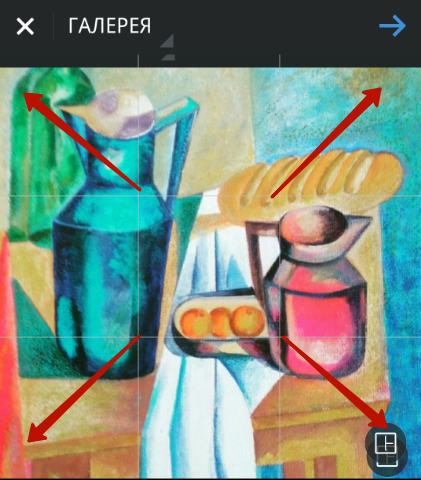
ภาพถ่ายจะถูกปรับภายใต้มาตรฐาน Instagram 612X 612 หลังจากนั้นจะถูกกรองและเผยแพร่
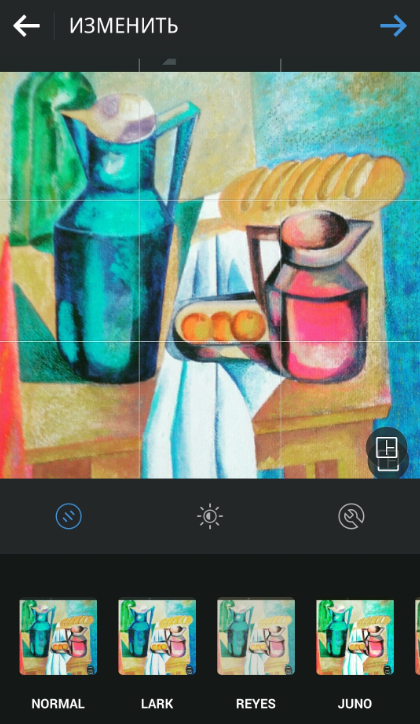
แอปพลิเคชันสำหรับการบำรุงรักษาขนาดภาพถ่ายต้นฉบับ
ซ่อน - โปรแกรมที่ให้คุณเผยแพร่ภาพถ่ายทั้งหมดโดยไม่ต้องปลูกฝัง นอกจากนี้แอปพลิเคชันมีโปรแกรมแก้ไขภาพที่มีประสิทธิภาพพร้อมชุดตัวกรองการตั้งค่ารูปภาพความสามารถในการเพิ่มเฟรมสติกเกอร์ชั้นวางพื้นหลัง ฯลฯ
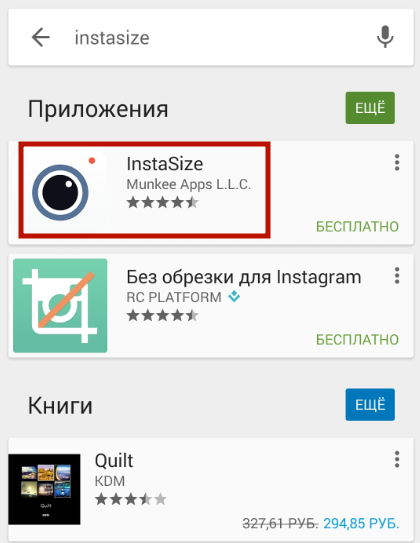
ไปที่การเล่น Market และเข้าสู่สนามค้นหา "Instasize" เลือกแอปพลิเคชันจากรายการที่เสนอ บนหน้าของเขาคลิก "ตั้งค่า" ใช้สิทธิ์ที่ร้องขอ
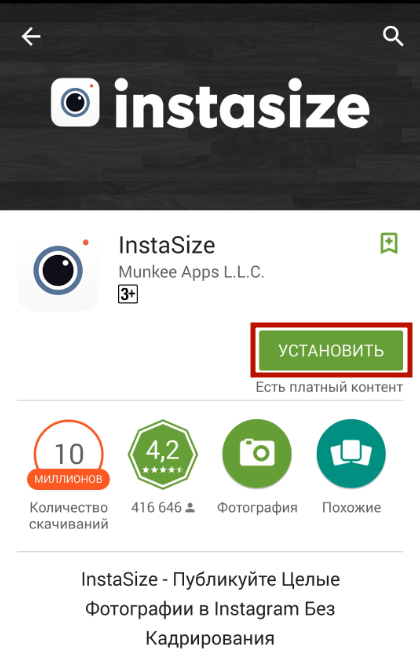
หลังจากการติดตั้งให้คลิกเปิดหรือเรียกใช้ Instasize จากทางลัดเดสก์ท็อป คุณจะพบว่าตัวเองอยู่ในแกลเลอรี่รูปภาพที่เก็บไว้ในอุปกรณ์มือถือของคุณ เลือกช็อตที่มีขนาดเต็ม ในหน้าแก้ไขจะถูกเน้นในปุ่มสีเหลือง "เต็ม" ซึ่งหมายความว่าภาพเป็นต้นฉบับ
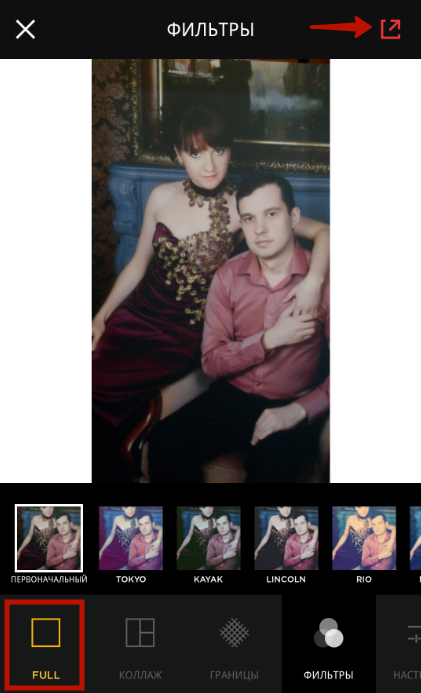
เมื่อรักษาขนาดเริ่มต้นเขตข้อมูลสีขาวจะยังคงอยู่ที่ขอบของภาพถ่าย แต่จะไม่สามารถมองเห็นได้เมื่อเผยแพร่ใน Instagram นอกจากนี้ฟิลด์เหล่านี้สามารถเปลี่ยนได้ด้วยกรอบที่สวยงาม เมื่อต้องการทำสิ่งนี้ใน Instizize แตะแท็บ "เส้นขอบ" และรับเฟรมตามรสนิยมของคุณ มันอาจเป็นการออกแบบโมโนโฟนิกที่เรียบง่ายหรือ stylization ภายใต้หัวข้อของการตีพิมพ์
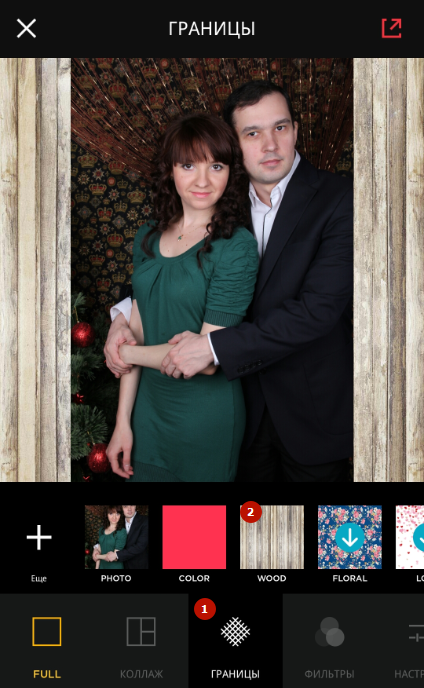
ในการถ่ายภาพให้คลิกที่ไอคอนกล้องที่มุมล่างขวาของหน้าจอจากนั้นสร้างกรอบ ในทาสก์บาร์ให้แตะปุ่มซ้ายเพื่อบันทึกหรือสิทธิ์ในการยกเลิก

บรรณาธิการเสนอตัวกรองและการตั้งค่ามากมายเพื่อแก้ไขภาพ คุณสามารถเพิ่มแสงอาทิตย์แสงอาทิตย์เปลี่ยนแสงหรือโครงสร้างรูปภาพเพื่อสะท้อนให้เห็นถึงและอื่น ๆ
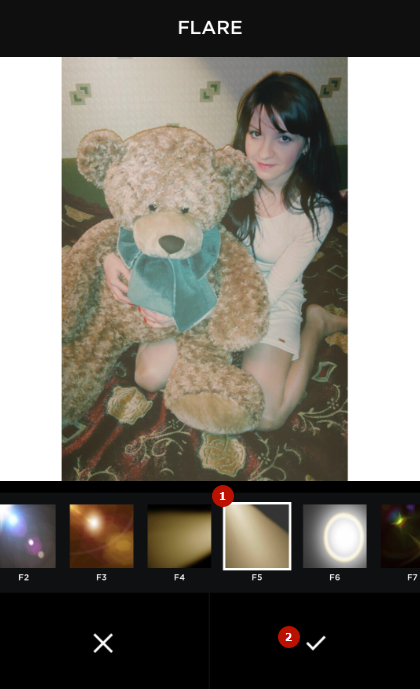
แตะลูกศรที่มุมขวาบนของหน้าจอเพื่อดำเนินการต่อ ในหน้าแชร์ให้แตะ "Instagram" ที่นี่คุณสามารถแชร์รูปภาพในเครือข่ายสังคมอื่น ๆ
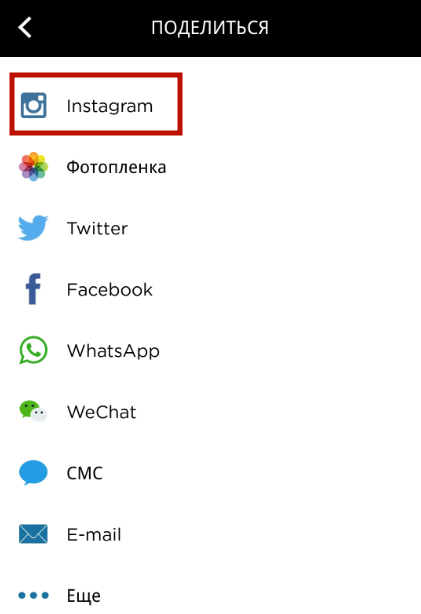
ไปที่ Instagram บนหน้า "ตัดแต่ง" คลิกลูกศรที่ด้านบนเพื่อบันทึกการเปลี่ยนแปลงและไปที่โปรแกรมแก้ไข Instagram ใช้หากคุณต้องการตัวกรองและการตั้งค่าอื่น ๆ หลังจากที่คุณเผยแพร่ภาพ

เป็นผลให้คุณจะมีรูปถ่ายที่ไม่ตัดมีกรอบที่สวยงามหรือไม่มี ไม่มีความรู้สึกไม่ได้ที่จะตัดพื้นที่สี่เหลี่ยมจัตุรัสจากภาพสั่งให้องค์ประกอบและเสียสละความน่าดึงดูดใจของเฟรมเพื่อความมั่นใจของ Instagram
ในบันทึกย่อ! คุณสามารถใช้โปรแกรมอื่น ๆ เพื่อเผยแพร่ภาพถ่ายในแหล่งที่มา: NoCrop, Whitagram, Square Instapic No Photo เลือกรูปภาพที่สะดวกที่สุดและเผยแพร่โดยไม่มีข้อ จำกัด
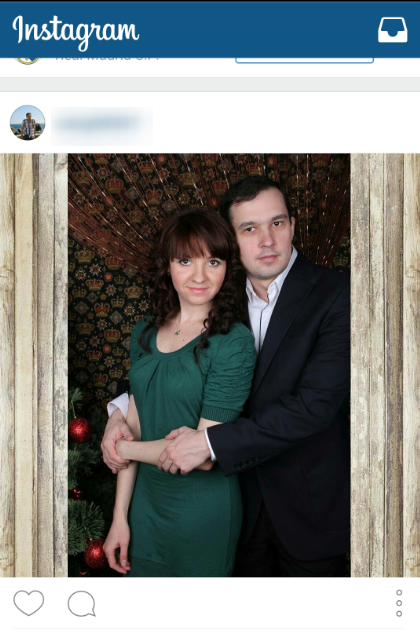
หลังจากประมวลผลภาพใน Instsize สัดส่วนเริ่มต้นมุมมองการถ่ายภาพแนวตั้งหรือแนวนอนจะถูกเก็บรักษาไว้และที่สำคัญที่สุดคือกรอบทั้งหมดทั้งหมด หากคุณเพิ่มเฟรมพวกเขาจะเติมเต็มภาพไปยังสแควร์สแควร์ อย่างไรก็ตามข้อ จำกัด การอนุญาตจะไม่อนุญาตให้เผยแพร่ภาพถ่ายขนาดใหญ่ที่มีรายละเอียดมากมาย: พวกเขาจะไม่เห็นในรูปแบบของ 612x612 พิกเซล






























